可通过控制面板或命令提示符自定义Windows 10电源按钮行为:在控制面板中进入电源选项,选择“当按下电源按钮时”的操作模式并保存;或使用管理员命令提示符输入powercfg命令设置不同状态下的响应,如关机、睡眠、休眠或无操作。

如果您希望自定义Windows 10中电源按钮的行为,例如更改按下电源键时是关机、休眠还是不采取任何操作,可以通过系统内置的电源设置进行调整。以下是具体操作步骤:
本文运行环境:Dell XPS 13,Windows 10 家庭版
此方法通过控制面板中的电源选项来修改电源按钮的行为,适用于笔记本电脑和台式机。
1、按下 Win + R 组合键打开“运行”窗口,输入 control 并按回车,打开控制面板。
2、将右上角的查看方式设为“大图标”或“小图标”,然后点击 电源选项。
3、在左侧菜单中点击 选择电源按钮的功能。
4、在新页面中,找到“当按下电源按钮时”选项,分别为“使用电池”和“接通电源”两种状态选择所需操作,如“关机”、“睡眠”、“休眠”或“不采取任何操作”。
5、设置完成后,点击 保存更改 即可生效。
该方法允许用户在更详细的电源计划中调整电源按钮响应,提供更灵活的配置选项。
1、进入控制面板中的 电源选项 界面。
2、点击当前所选电源计划旁边的 更改计划设置,再点击 更改高级电源设置。
3、在弹出的窗口中展开 电源按钮和盖子 选项。
4、继续展开 电源按钮操作,分别设置“使用电池”和“接通电源”时的行为。
5、设置完成后点击 应用,然后点击 确定 保存配置。
通过命令行工具可以快速设定电源按钮的默认行为,适合熟悉命令操作的用户。
1、以管理员身份打开 命令提示符(可在开始菜单搜索“cmd”,右键选择“以管理员身份运行”)。
2、输入以下命令并按回车,将电源按钮设置为“睡眠”:
powercfg /setacvalueindex scheme_current sub_buttons pbaction 1
3、若要设置为“关机”,将末尾数值改为 2;设置为“休眠”则改为 3;设置为“不采取任何操作”则改为 0。
4、执行完毕后,使用命令 powercfg /setactive scheme_current 激活当前配置。

Windows激活工具是正版认证的激活工具,永久激活,一键解决windows许可证即将过期。可激活win7系统、win8.1系统、win10系统、win11系统。下载后先看完视频激活教程,再进行操作,100%激活成功。



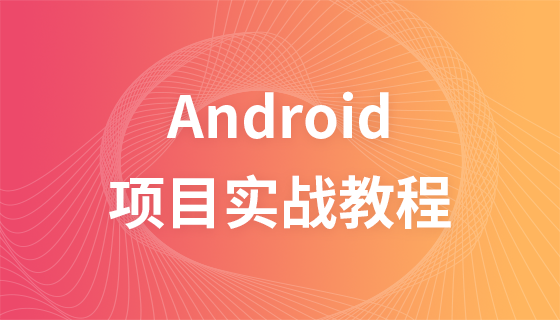
Copyright 2014-2025 https://www.php.cn/ All Rights Reserved | php.cn | 湘ICP备2023035733号